발표자 코치는 보다 효과적인 프레젠테이션을 제공하기 위해 비공개로 준비하는 데 도움이 됩니다.
발표자 코치는 당신의 속도, 피치, 필러 단어의 사용, 비공식 연설, 완곡어, 문화적으로 민감한 용어를 평가하고, 당신이 지나치게 단어를하고 있거나 단순히 슬라이드에서 텍스트를 읽을 때 감지합니다.
각 예행 연습을 마치고 나면 통계 및 개선 사항을 포함한 보고서를 받아볼 수 있습니다.

참고: PowerPoint의 발표자 코치는 이전에 발표자 코치로 알려졌습니다.
발표자 코치와 함께 연습
Speaker Coach는Microsoft Edge 버전 15 이상, Chrome 버전 52 이상 및 Firefox 버전 52 이상과 호환됩니다. 사용 중인Microsoft Edge 버전을 확인하려면 Microsoft Edge 버전 찾기를 참조하세요. Microsoft Edge Windows로 업데이트됩니다. 업데이트에 대한 자세한 내용은 Windows 10 업데이트를 참조하세요.
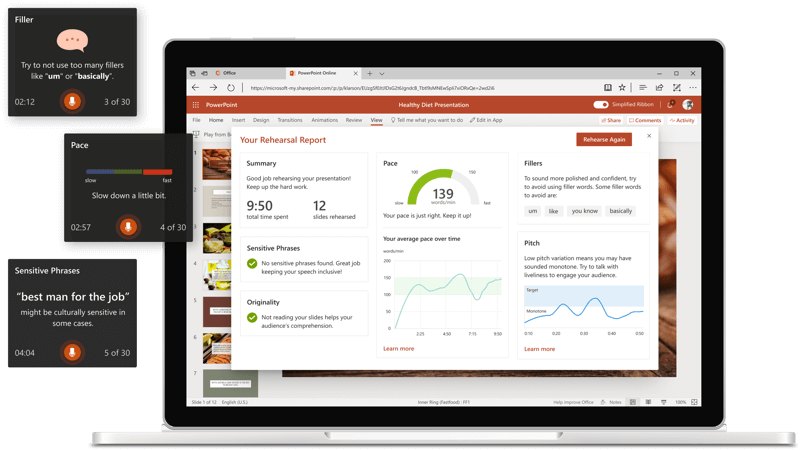
-
웹용 PowerPoint 프레젠테이션을 엽니다.
-
개인 Microsoft 계정 (hotmail.com, outlook.com, live.com, msn.com) 또는 Microsoft 365 회사 또는 학교 계정 로그인합니다.
-
슬라이드 쇼 탭에서 코치와 함께 리허설을 선택합니다. (간소화된 리본을 해제한 경우 슬라이드 쇼 탭이 없습니다. 대신 보기 탭을 사용하여 발표자 코치를 시작합니다.)
프레젠테이션은 슬라이드 쇼와 유사하게 전체 화면 보기로 열립니다.
-
리허설 을 시작할 준비가 되면 오른쪽 아래에서 시작을 선택합니다.
-
당신이 말할 때, 코치는 속도, 포괄적 인 언어, 욕설의 사용, 필러 단어, 당신이 슬라이드 텍스트를 읽고 있는지 여부에 대한 화면 지침 (창의 오른쪽 아래 모서리에)을 제공합니다.
-
완료되면 전체 화면 보기를 종료합니다. 코치는 관찰된 내용을 요약하고 권장 사항을 제공하는 리허설 보고서를 엽니다.
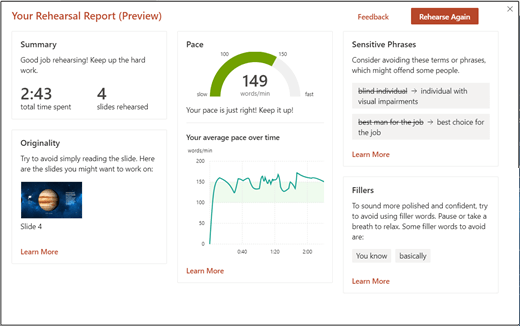
-
Android용 PowerPoint 에서 프레젠테이션을 엽니다.
-
개인 Microsoft 계정 (hotmail.com, outlook.com, live.com, msn.com) 또는 Microsoft 365 회사 또는 학교 계정 로그인합니다.
-
창의 오른쪽 위에 있는 추가 옵션 단추

-
코치와 함께 리허설을 선택합니다. 프레젠테이션은 슬라이드 쇼와 유사하게 전체 화면 보기로 열립니다.
-
리허설 을 시작할 준비가 되면 대화 상자에서 연습 시작을 선택합니다.
-
당신이 말할 때, 코치는 속도에 대한 화면 지침을 제공합니다, 포괄적 인 언어, 욕설의 사용, 필러 단어, 당신은 슬라이드 텍스트를 읽고 있는지 여부.
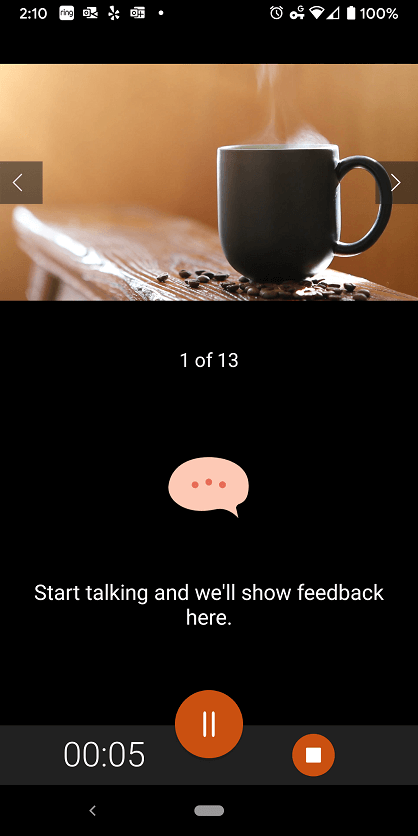
-
완료되면 전체 화면 보기를 종료합니다. 코치는 관찰된 내용을 요약하고 권장 사항을 제공하는 리허설 보고서를 엽니다.
-
Windows용 PowerPoint 데스크톱에서 프레젠테이션을 엽니다.
-
슬라이드 쇼 탭의 리허설 그룹에서 코치와 함께 리허설을 선택합니다. 프레젠테이션은 슬라이드 쇼와 유사하게 전체 화면 보기로 열립니다.
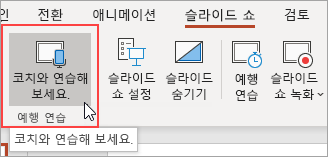
-
리허설 을 시작할 준비가 되면 대화 상자에서 연습 시작을 선택합니다. 화면의 지침을 받으려면 실시간 피드백 표시 가 선택되어 있는지 확인합니다.
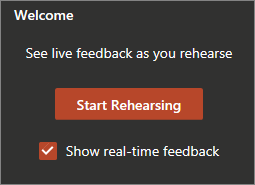
-
듣기... 가 대화 상자에 표시될 때까지 기다렸다가 말하기를 시작합니다.
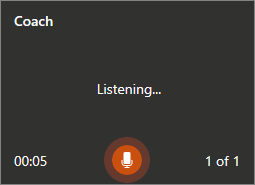
-
당신이 말할 때, 코치는 속도에 대한 화면 지침을 제공합니다, 포괄적 인 언어, 욕설의 사용, 필러 단어, 당신은 슬라이드 텍스트를 읽고 있는지 여부.
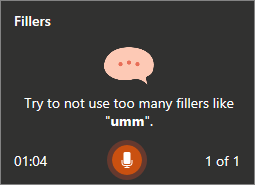
-
완료되면 전체 화면 보기를 종료합니다. 코치는 관찰된 내용을 요약하고 권장 사항을 제공하는 리허설 보고서를 엽니다. 권장 사항을 보려면 자세한 내용을 보려면 리허설 보고서의 섹션에서 자세히 알아보 기를 선택합니다.
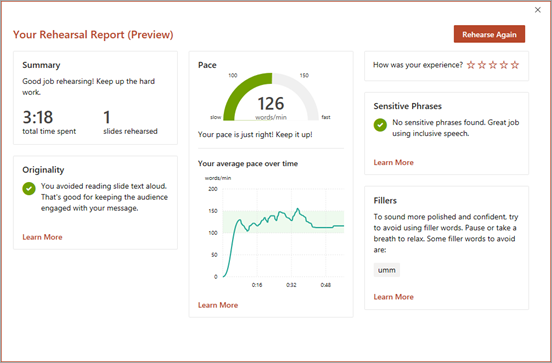
-
리허설 보고서를 검토한 후 창을 닫거나 다시 리허설을 선택하여 받은 권장 사항을 연습합니다.
-
iOS용 PowerPoint에서 프레젠테이션을 엽니다.
-
자세히 메뉴를 탭한 다음 코치와 함께 리허설을 탭합니다. 프레젠테이션은 슬라이드 쇼와 유사하게 전체 화면 보기로 열립니다.
-
시작할 준비가 되면 연습 시작을 탭합니다.
-
말하기 시작이 표시될 때까지 기다렸다 가 여기에 피드백 이 화면에 표시됩니다.
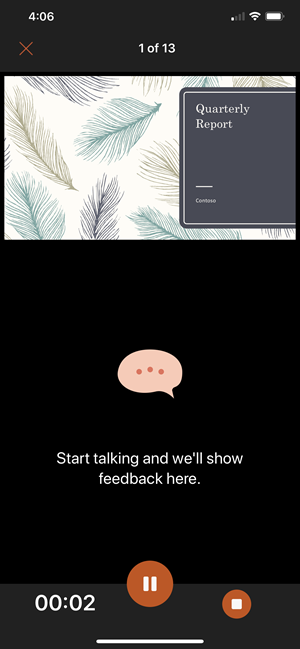
-
당신이 말할 때, 코치는 속도에 대한 화면 지침을 제공합니다, 포괄적 인 언어, 욕설의 사용, 필러 단어, 당신은 슬라이드 텍스트를 읽고 있는지 여부.
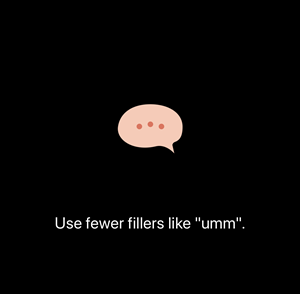
-
완료되면 닫기를 탭합니다. 코치는 관찰된 내용을 요약하고 권장 사항을 제공하는 리허설 보고서를 엽니다. 권장 사항을 보려면 자세한 내용을 보려면 리허설 보고서의 섹션에서 자세히 알아보 기를 선택합니다.
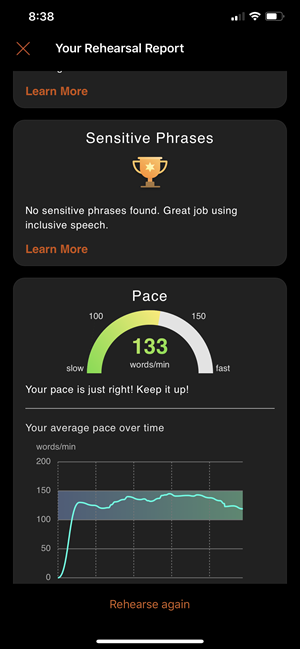
-
리허설 보고서를 검토한 후 창을 닫거나 다시 예행 연습을 탭하여 받은 권장 사항을 연습합니다.
-
MacOS용 PowerPoint 데스크톱에서 프레젠테이션을 엽니다.
-
슬라이드 쇼 탭에서 코치와 함께 리허설을 선택합니다. 프레젠테이션은 슬라이드 쇼와 유사하게 전체 화면 보기로 열립니다.

-
리허설 을 시작할 준비가 되면 대화 상자에서 연습 시작을 선택합니다. 화면의 지침을 받으려면 실시간 피드백 표시 가 선택되어 있는지 확인합니다.
-
말하기 시작이 표시될 때까지 기다렸다가 대화 상자에 음성에 대한 피드백을 표시합니다 .
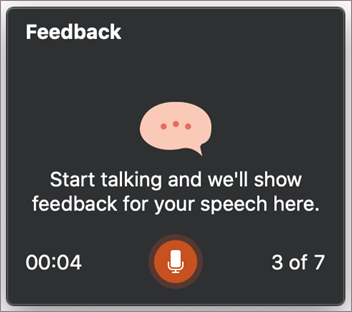
-
당신이 말하는 대로, 코치는 속도에 대한 화면 지침을 제공합니다, 포괄적 인 언어, 욕설의 사용, 필러 단어, 당신이 슬라이드 텍스트를 읽는 여부 등.
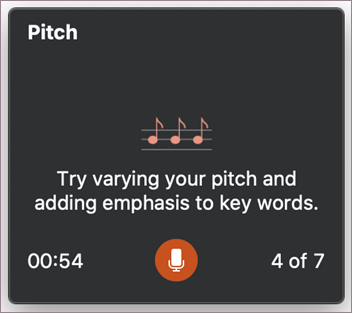
-
완료되면 전체 화면 보기를 종료합니다. 코치는 관찰된 내용을 요약하고 권장 사항을 제공하는 리허설 보고서를 엽니다. 권장 사항을 보려면 자세한 내용을 보려면 리허설 보고서의 섹션에서 자세히 알아보 기를 선택합니다.
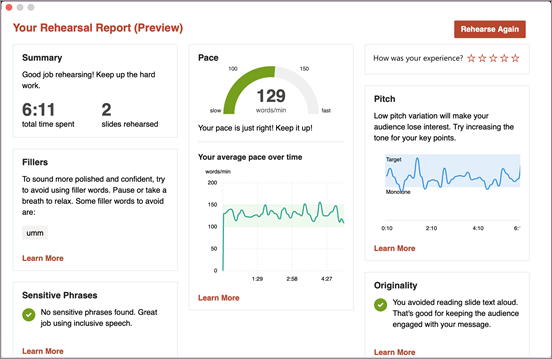
-
리허설 보고서를 검토한 후 창을 닫거나 다시 리허설을 선택하여 받은 권장 사항을 연습합니다.
발표자 코치를 사용하기 위한 팁
-
Microsoft 계정(hotmail.com, outlook.com, live.com, msn.com) 또는 Microsoft 365 회사 또는 학교 계정 로그인합니다. 파일을 OneDrive에 저장하고 웹용 PowerPoint 사용하여 웹 브라우저에서 프레젠테이션을 무료로 보고 편집할 수 있습니다.
-
컴퓨터에 음성과 인터넷 연결을 들을 수 있는 마이크가 필요합니다.
-
마이크가 있는 조용한 장소에서 리허설하는 것이 좋습니다.
-
리허설 보고서를 닫으면 사라집니다. 복사본을 저장하려면 스크린샷을 찍어야 합니다.
기억해야 할 기타 사항
-
현재 Speaker Coach는 영어만 이해하며 Office 사용자 인터페이스 언어가 영어인 경우에만 사용할 수 있습니다. Office 사용자 인터페이스 언어 설정에 대한 도움말은 Office에서 사용하는 언어 변경을 참조하세요.
-
코치는 한 명의 연사 리허설에서 가장 잘 작동합니다. 한 번에 두 명 이상의 사람이 리허설을 하는 경우 제대로 작동하지 않을 수 있습니다.
-
코치는 당신이 그것을 사용하는 같은 사람들로 배울 것입니다, 그것은 미래에 제안의 더 많은 종류를 추가합니다.
-
연습 타이밍 기능과 달리 발표자 코치는 슬라이드에 타이밍을 추가 하지 않습니다 . 발표자 코치는 연습과 피드백을 위한 것입니다. 슬라이드 쇼가 자동으로 실행되도록 준비하지는 않습니다.
프레젠테이션 권장 사항
-
긴장할 때 긴장을 풀고 속도를 늦추려면 심호흡을 합니다.
-
생각을 수집하는 데 잠시 시간이 필요한 경우 일시 중지합니다. 조용한 순간은 프레젠테이션에 부정적인 영향을 주지 않습니다.
-
발표자 코치는 특정 단어에 대한 특정 대체 용어를 제안하여 당신에게 부드러운 밀어 제공합니다. 프레젠테이션에서 사용할 단어에 대한 최종 결정을 내립니다.
-
제목 또는 글머리 기호와 같은 슬라이드에서 짧은 텍스트 비트를 반복하는 것이 좋습니다. 전체 슬라이드를 읽지 마세요.
-
자연스럽게 말하고 목소리의 피치를 변경하여 청중이 핵심 사항에 더 많이 참여하고 집중할 수 있도록 합니다.
자세한 권장 사항은 Speaker Coach의 제안을 참조하세요.
발표자 코치에 대한 중요한 정보
Speaker Coach는 Microsoft 365 클라우드에서 향상된 기능 중 하나이며 Microsoft Speech Services를 통해 제공됩니다. 이 서비스를 제공하기 위해 사용자의 음성이 Microsoft로 전송됩니다. 자세한 내용은 Office 스마트하게 활용하기를 참조하세요.
Speaker Coach는 현재 GCC(정부 커뮤니티 클라우드)에서 호스팅되는 정부 고객에게 제공되지 않습니다.
질문과 대답
웹에는 항상 최신 기능이 있습니다. 이 기능을 먼저 사용할 수 있게 하는 곳이기 때문입니다. 웹 버전의 기능에 대한 피드백을 받은 후에는 가용성을 모바일 및 데스크톱으로 확장합니다.
데스크톱 앱에서는 속도, 모노톤, 필러 단어, 음성 구체화, 독창성 및 포용성을 연습하는 동안 피드백을 받게 됩니다.
스피커 코치는 이제 아이폰과 아이 패드 모두에서 iOS에 사용할 수 있습니다. 속도, 피치, 필러 단어, 음성 구체화, 독리성, 반복적인 언어 및 포용성에 대한 리허설 피드백을 받게 됩니다. 세션이 끝나면 iPhone 및 iPad에 최적화된 요약 보고서를 받게 됩니다. 반복 언어 및 발음은 이러한 플랫폼에서 곧 제공됩니다.
Speaker Coach는 현재 Office 구독이 없더라도 모든 사용자가 무료 미리 보기로 사용할 수 있습니다. 웹 또는 Android 또는 iOS 디바이스에서 Speaker Coach를 사용해 볼 수 있습니다.
발표자 코치는 모든 영어권 시장에서 사용할 수 있습니다. 이제 스페인어, 프랑스어, 일본어를 포함한 새로운 언어로 확장하기 위해 노력하고 있습니다.
발음은 현재 미국 영어 시장에서만 사용할 수 있습니다. 나머지 기능은 모든 영어권 시장에서 사용할 수 있습니다. 우리는 곧 더 많은 언어와 시장으로 이러한 기능을 확장하기 위해 노력하고 있습니다.
발표자 코치의 지원 문서 제안으로 이동하거나 발표자 코치 자습서를 참조하세요.










